
PRÍRUČKA S POKYNMI
DNN9250DAB/ DNN6250DAB/ DNR8025BT
PRIPOJENÝ NAVIGAČNÝ SYSTÉM / PRIPOJENÝ MONITOR S DVD PREHRÁVAČOM

PRÍRUČKA S POKYNMI
PRIPOJENÝ NAVIGAČNÝ SYSTÉM / PRIPOJENÝ MONITOR S DVD PREHRÁVAČOM
Nastavenie môžete vykonať, keď používate USB/SD/iPod/DivX.
 ].
].Zobrazí sa rýchla ponuka.
Zobrazí sa obrazovka ponuky NASTAVENIA.

Zobrazí sa obrazovka ponuky NASTAVENIA zdroja.
Zobrazia sa jednotlivé obrazovky nastavenia.
V nasledujúcej časti nájdete informácie o každom nastavení.
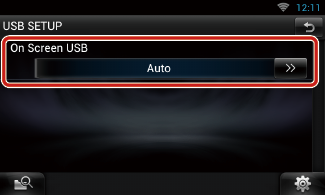
|
On Screen USB (USB na obrazovke) |
|
Umožňuje nastavenie spôsobu zobrazenia informácií zo zariadenia USB alebo karty SD. Auto (Automaticky) (predvolené): Po aktualizácii sa informácie zobrazia na 5 sekúnd. OFF (VYP.): Nezobrazujú sa žiadne informácie. |

|
AudioBook Speed (Rýchlosť zvukovej knihy) |
|
Umožňuje nastavenie rýchlosti prehrávania audio knihy. Na výber máte možnosti [Slow] (Pomaly), [Normal] (Normálne) (predvolené) a [Fast] (Rýchlo). |
|
Wide Screen (Širokouhlá obrazovka)*1 |
|
Nastavenie širokouhlej obrazovky. Nastavte na [ON] (predvolené) alebo [OFF]. |
|
On Screen iPod (iPod na obrazovke) |
|
Nastavuje spôsob zobrazenia informácií o zariadení iPod. Auto (Automaticky) (predvolené): Po aktualizácii sa informácie zobrazia na 5 sekúnd. OFF (VYP.): Nezobrazujú sa žiadne informácie. |
|
iPod Connection Setup*2 |
|
Nastavuje spôsob prepojenia zariadenia iPod/iPhone s týmto zariadením. |
*1 Toto nastavenie nie je dostupné, keď je pripojené zariadenie iPod.
*2 Túto položku môžete nastaviť v POHOTOVOSTNOM režime zdroja.
 ].
]. ].
].Zobrazí sa obrazovka nastavenia pripojenia iPod.
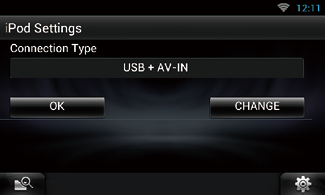
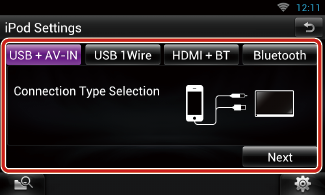
|
USB + AV-IN |
|
Vyberte pri prepájaní pomocou KCA-iP202. |
|
USB 1Wire |
|
Vyberte pri prepájaní pomocou KCA-iP102 alebo kábla Lightning to USB. |
|
HDMI + BT |
|
Vyberte pri prepájaní pomocou KCA-HD100 a digitálneho AV adaptéra Lightning. |
|
Bluetooth |
|
Vyberte pri prepájaní iba cez Bluetooth. |
Zobrazí sa potvrdzovacia obrazovka.
|
POZNÁMKA
|
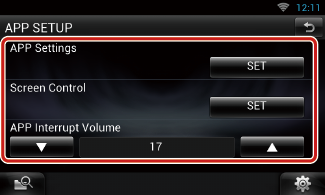
|
APP Settings (Nastavenia Aplikácií)* |
|
Vytvára podrobné nastavenie zariadenia, v ktorom sú Aplikácie nainštalované. |
|
Screen Adjust (Nastavenie obrazovky) |
|
Dotykom [SET] (Nastaviť) zobrazíte obrazovku ovládania obrazovky. Pozrite si časť Nastavenie obrazovky monitora. |
|
APP interrupt volume (Hlasitosť APP pri prerušení) (DNR8025BT) |
|
Nastavuje úroveň hlasitosti informácií z Aplikácie, keď vstúpi do hudby, ktorú počúvate. |
* Túto položku môžete nastaviť v POHOTOVOSTNOM režime zdroja.
 ].
]. ].
].Objaví sa obrazovka nastavenia prepojenia aplikácie.
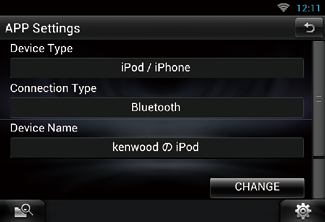

|
iPod/iPhone |
|
Zvoľte, keď používate iPod/iPhone. |
|
Android/Other |
|
Zvoľte, keď používate zariadenie Android alebo BlackBerry. |

|
USB + AV-IN |
|
Vyberte pri prepájaní pomocou KCA-iP202. |
|
USB 1Wire |
|
Vyberte pri prepájaní pomocou KCA-iP102 alebo kábla Lightning to USB. |
|
HDMI + BT |
|
Vyberte pri prepájaní pomocou KCA-HD100 a digitálneho AV adaptéra Lightning. |
|
Bluetooth |
|
Vyberte pri prepájaní iba cez Bluetooth. |
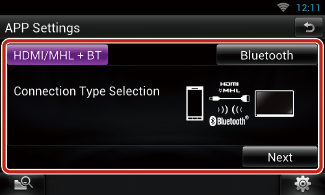
|
HDMI/MHL + BT |
|
Vyberte pri prepájaní pomocou KCA-MH100. |
|
Bluetooth |
|
Vyberte pri prepájaní iba cez Bluetooth. |
Zobrazí sa potvrdzovacia obrazovka.
|
POZNÁMKA
|
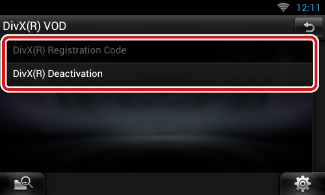
|
DivX(R) Registration Code (Registračný kód DivX(R)) |
|
Vykonáva kontrolu registračného kódu. Tento kód je potrebný pri výrobe disku, ktorý obsahuje funkciu DRM (Správa digitálnych práv). |
|
DivX(R) Deactivation (Vypnutie DivX(R)) |
|
Zruší registráciu zariadenia, ktoré už je zaregistrované. Po dotknutí sa tlačidla sa zobrazí obrazovka potvrdenia. Postupujte podľa hlásenia a činnosť dokončite. |
|
POZNÁMKA
|